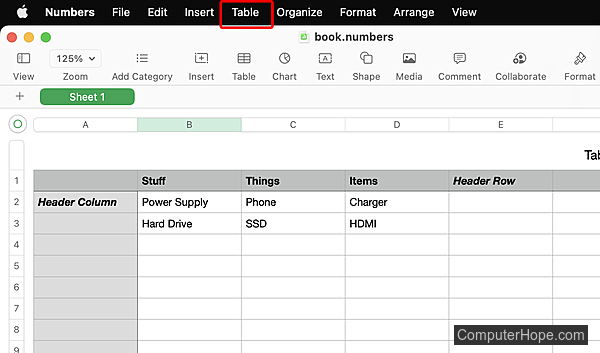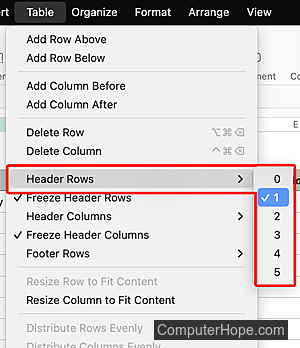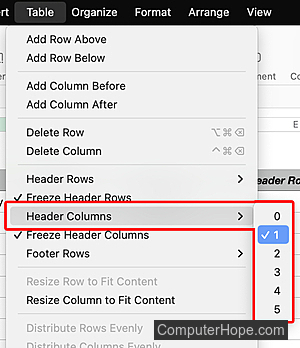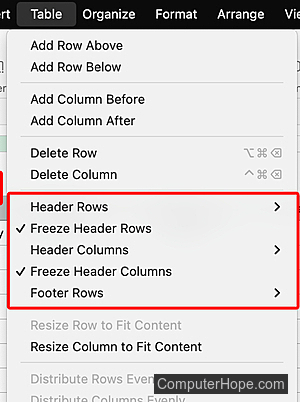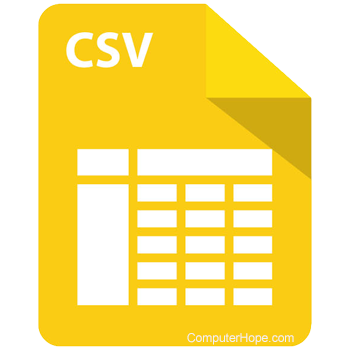
Durch das Einfrieren einer Spalte oder Zeile (in Microsoft Excel als Einfrierfenster bezeichnet) in einem Tabellenkalkulationsprogramm können Sie verhindern, dass sie sich beim Navigieren in einer Arbeitsmappe verschieben. Wenn Sie beispielsweise Kategorien in einer Kopfzeile haben, die mehrere Datenpunkte abdecken, möchten Sie möglicherweise, dass diese Titel den Zahlen folgen, wenn Sie nach unten scrollen, damit Sie nicht vergessen, welche Daten Sie gerade anzeigen.
Um zu erfahren, wie Sie Fenster einfrieren und wieder freigeben, wählen Sie Ihr Tabellenkalkulationsprogramm aus der Liste unten aus und folgen Sie den Anweisungen.
Microsoft Excel

Die folgenden Abschnitte zeigen Ihnen, wie Sie Fixierfenster in Microsoft Excel verwenden.
So frieren Sie eine Zeile oder Spalte ein
- Öffnen Sie eine vorhandene Excel-Tabelle oder erstellen Sie eine neue.
- Klicken Sie oben auf dem Bildschirm auf die Registerkarte Ansicht.

- Klicken Sie rechts im Abschnitt „Ansicht“ auf Fenster einfrieren.
![]()
- Wählen Sie im Dropdown-Menü die Option „Oberste Zeile fixieren“ oder „Erste Spalte fixieren“ aus.
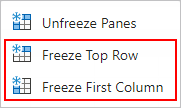
- Je nach Wahl wird nun die oberste Reihe oder die erste Spalte fixiert. Scrollen Sie zum Testen in der Tabelle nach unten oder rechts.
Wenn wir in unserem Beispiel unten auf der Seite nach unten scrollen, bleibt Zeile 1 sichtbar, während die Zeilen 2 und 3 ausgeblendet sind.
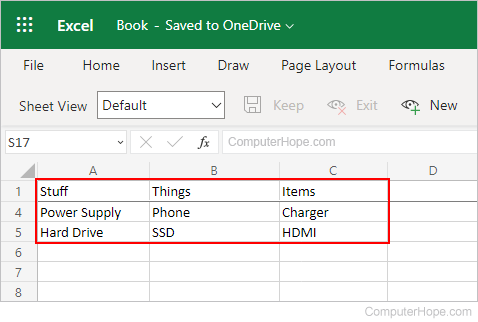
So entsperren Sie eine Zeile oder Spalte
- Öffnen Sie eine Tabelle mit eingefrorenen Zeilen oder Spalten.
- Klicken Sie oben auf dem Bildschirm auf die Registerkarte Ansicht.

- Klicken Sie rechts im Abschnitt „Ansicht“ auf Fenster einfrieren.
![]()
- Wählen Sie im Dropdown-Menü „Fenster freigeben“ aus.
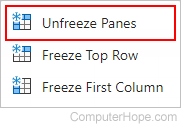
Google Tabellen
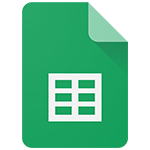
In den folgenden Abschnitten erfahren Sie, wie Sie Zeilen und Spalten in Google Tabellen einfrieren und die Fixierung aufheben.
Einfrieren von Zeilen oder Spalten
-
Navigieren Sie zu Google Tabellen und erstellen Sie eine neue Tabelle oder öffnen Sie eine vorhandene.
- Klicken Sie oben im Fenster in der Menüleiste auf Ansicht.
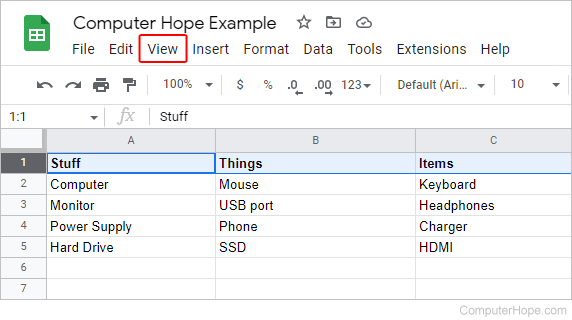
- Wählen Sie Einfrieren aus dem Dropdown-Menü.
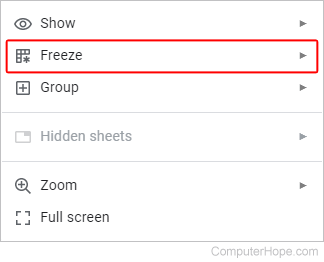
- Von hier aus können Sie die zu sperrende(n) Zeile(n) oder Spalte(n) auswählen. Für unser Beispiel haben wir uns entschieden, Zeile Nummer eins zu sperren.
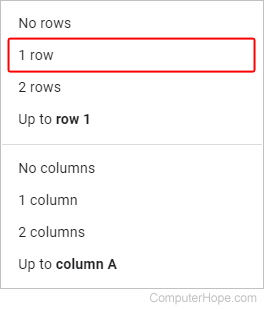
- Abhängig von Ihrer Auswahl sehen Sie jetzt einen Rahmen um einen Abschnitt von Zeilen oder Spalten, der anzeigt, dass sie an Ort und Stelle fixiert sind. Scrollen Sie zum Testen in der Arbeitsmappe nach unten oder rechts.
Wenn wir in unserem Beispiel unten in der Arbeitsmappe nach unten scrollen, bleibt Zeile 1 sichtbar, während die Zeilen 2 und 3 ausgeblendet sind.
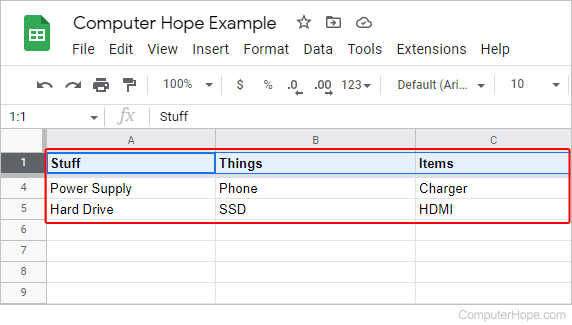
Entsperren von Zeilen oder Spalten
- Öffnen Sie eine Tabelle mit eingefrorenen Zeilen oder Spalten.
- Klicken Sie oben im Fenster in der Menüleiste auf Ansicht.
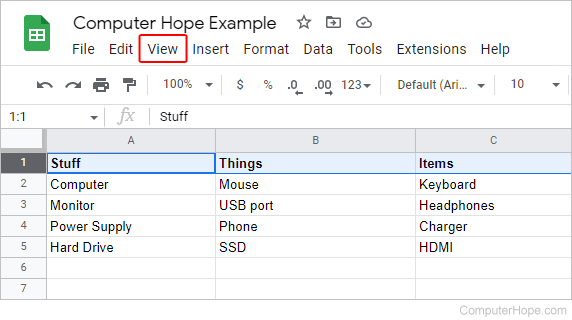
- Wählen Sie Einfrieren aus dem Dropdown-Menü.
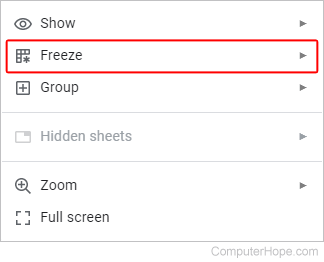
- Wählen Sie Keine Zeilen, Keine Spalten oder beides aus.
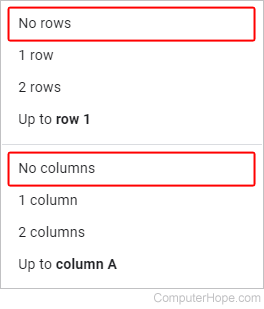
LibreOffice Calc
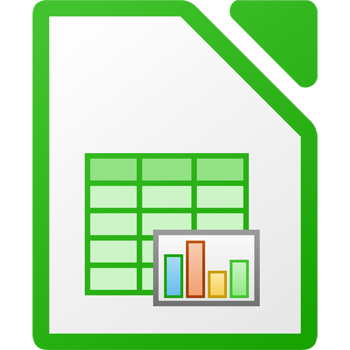
Der folgende Abschnitt zeigt Ihnen, wie Sie Zeilen und Spalten in LibreOffice Calc einfrieren und freigeben.
- Öffnen Sie eine Calc-Tabelle.
- Wählen Sie in der Menüleiste Ansicht.
- Wählen Sie Zellen einfrieren, um die Einfrieroptionen anzuzeigen.
- Wählen Sie „Erste Spalte einfrieren“ oder „Erste Zeile einfrieren“.
Wenn eine Zeile oder Spalte eingefroren ist, erscheint ein Häkchen im Menü Ansicht → Zellen einfrieren neben der Option Zeilen und Spalten einfrieren. Sie können diese Option auswählen, um umzuschalten, ob Ihre Zeile oder Spalte eingefroren ist.
Apple-Nummern
Der folgende Abschnitt zeigt Ihnen, wie Sie Zeilen und Spalten in Apple Numbers einfrieren und freigeben.
Einfrieren und Auftauen von Zeilen oder Spalten
- Wählen Sie bei geöffneter Tabelle in der Menüleiste Tabelle aus.
- Wählen Sie Kopfzeilen aus dem Dropdown-Menü und dann die Anzahl der Kopfzeilen, die Sie einfrieren oder freigeben möchten.
- Wählen Sie Kopfzeilenspalten aus dem Dropdown-Menü und dann die Anzahl der Kopfzeilenspalten, die Sie einfrieren oder freigeben möchten.
- Um die Kopfzeilen einzufrieren, vergewissern Sie sich, dass neben Kopfzeilenzeilen einfrieren und/oder Kopfzeilenspalten einfrieren ein Häkchen gesetzt ist. Um Kopfzeilen freizugeben, deaktivieren Sie diese Optionen.